如何在播放视频时禁止屏保出现问题
来源:www.laobaicai.net 发布时间:2014-10-22 16:38
电脑用户们常常会被这样一个问题所困扰,电脑长时间没有运行会自动进入屏保状态,这样不仅能够节省资源还能保护屏幕,但是当用户们看电影的时候,由于长时间没有触动鼠标系统会自动进入屏保状态,遇见这样的情况该如何来解决呢?下面就一起来看看如何在播放视频时禁止屏保出现问题。
1.使用快捷键win键+r键打开运行窗口,输入“gpedit.msc”回车确认打开组策略编辑器。如下图所示
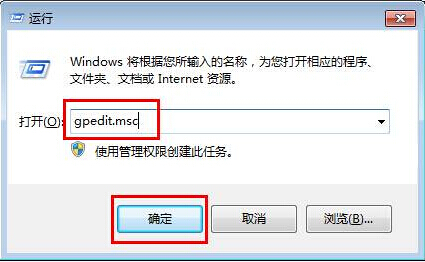
2.在打开的组策略编辑器中,依次进入“用户配置” — “管理模块” — “windows组件” — “windows media player” — “播放”,双击右边栏目中的“允许运行屏幕保护程序”如下图所示
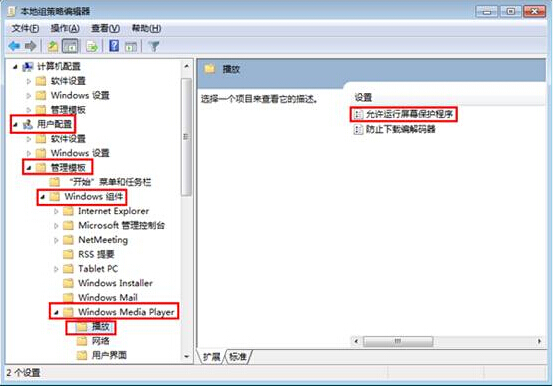
3.在允许运行屏幕保护程序窗口,点击选择“已禁用(D)”点击确定完成设置。如下图所示
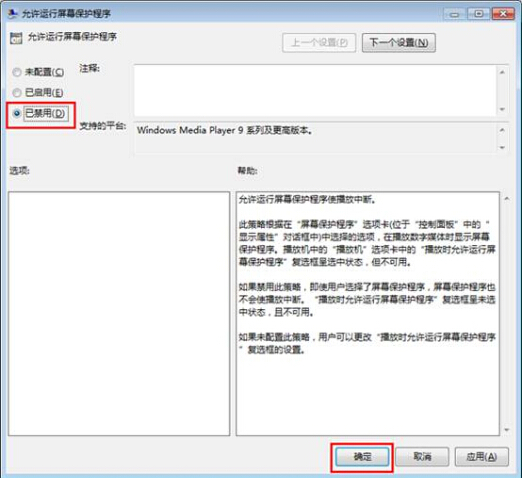
以上就是如何在播放视频时禁止屏保出现问题,有遇到此类情况的用户可以尝试以上的方法操作看看,希望以上的方法可以给大家带来更多的帮助。
上一篇:快速解决让控制面板以菜单形式显示
推荐阅读
"Win10累积更新卡在无限重启阶段的修复策略"
- win11系统无法识别移动硬盘怎么办 2024-05-06
- win11系统dns异常无法上网怎么办 2024-05-04
- win11系统如何调整鼠标速度 2024-05-03
- win11系统不显示wifi列表怎么办 2024-05-01
win10系统设置虚拟内存教程分享
- win11系统如何查看内存条卡槽数量 2024-04-29
- win11系统怎么开启节能模式 2024-04-29
- win11系统usb接口无法识别设备如何解决 2024-04-28
- win11系统如何添加网络打印机 2024-04-26
老白菜下载
更多-
 老白菜怎样一键制作u盘启动盘
老白菜怎样一键制作u盘启动盘软件大小:358 MB
-
 老白菜超级u盘启动制作工具UEFI版7.3下载
老白菜超级u盘启动制作工具UEFI版7.3下载软件大小:490 MB
-
 老白菜一键u盘装ghost XP系统详细图文教程
老白菜一键u盘装ghost XP系统详细图文教程软件大小:358 MB
-
 老白菜装机工具在线安装工具下载
老白菜装机工具在线安装工具下载软件大小:3.03 MB










